處理聊天諮詢
CINNOX聊天諮詢的運作,與其他即時通訊應用程式,大致相同。你可以利用互聯網,收發訪客的即時訊息。
你的網頁訪客或客戶,利用懸浮圖標(Web widget)的客服群組目錄、員工通訊錄和「一鍵操作」(Click-to-action)按鈕,與你聊天。他們亦可以利用你在營銷活動和廣告當中,分享的網頁連結和二維條碼聯絡你,亦可以在你的Facebook Pages 發送訊息予你。
你可以在CINNOX中答覆和處理諮詢訊息。CINNOX能夠切換通話和聊天功能,取決於你的組織需要甚麼的支援和回覆。你亦可以切換不同聊天室,回覆群組聊天的訊息。
待處理的諮詢展示在諮詢面板上,直到員工處理諮詢,或達到最長等候時間為止。
最長等候時間為:
- 廣播聊天諮詢=60秒
- 直接聊天諮詢=60秒
來自網頁的諮詢
- 當訪客點擊在懸浮圖標內的客服群組目錄、員工通訊錄,或「一鍵操作按鈕」(1),你和網頁訪客便開始交談。假如你處於上線狀態,被分配到指定客服群組,或是指定員工處理諮詢的目的地,CINNOX控制面板或應用程式,會通知你有關諮詢訊息。這個諮詢亦會在待處理諮詢面板 (2)上出現。
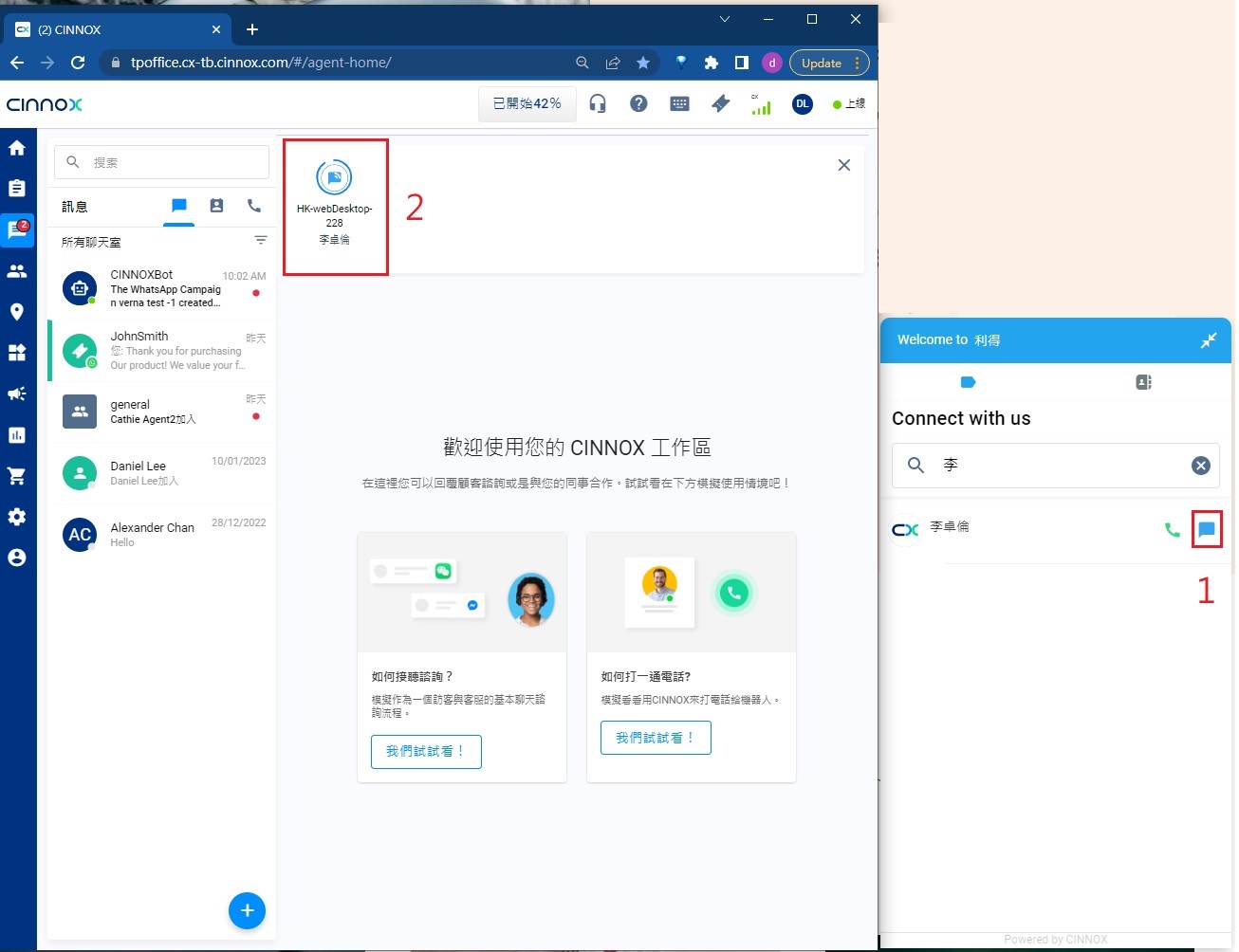
客戶從懸浮圖標作諮詢
- 為回答諮詢,點擊在待處理諮詢面板上的諮詢圖標。CINNOX立即建立聊天室,於是你和訪客即時在聊天室收發訊息。
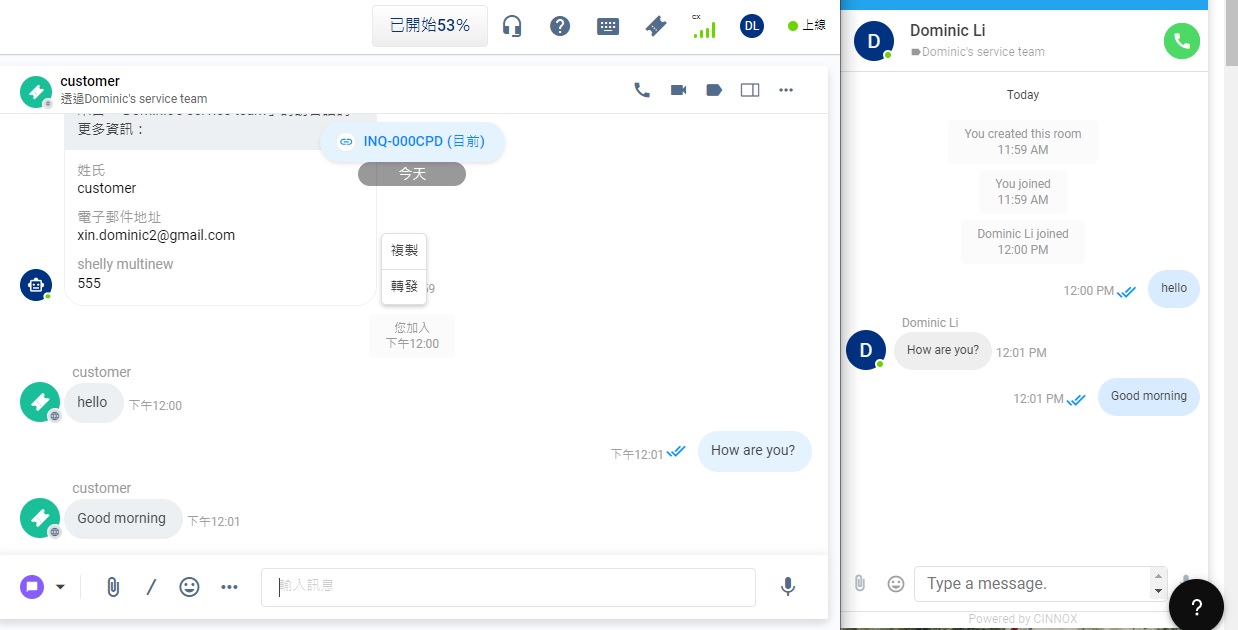
來自懸浮圖標的客戶與客服作聊天諮詢
來自網頁連結/二維條碼/營銷活動的諮詢
- 當訪客點擊網頁連結,或掃描二維條碼,並按下立即互動時,你和訪客便開始交談。
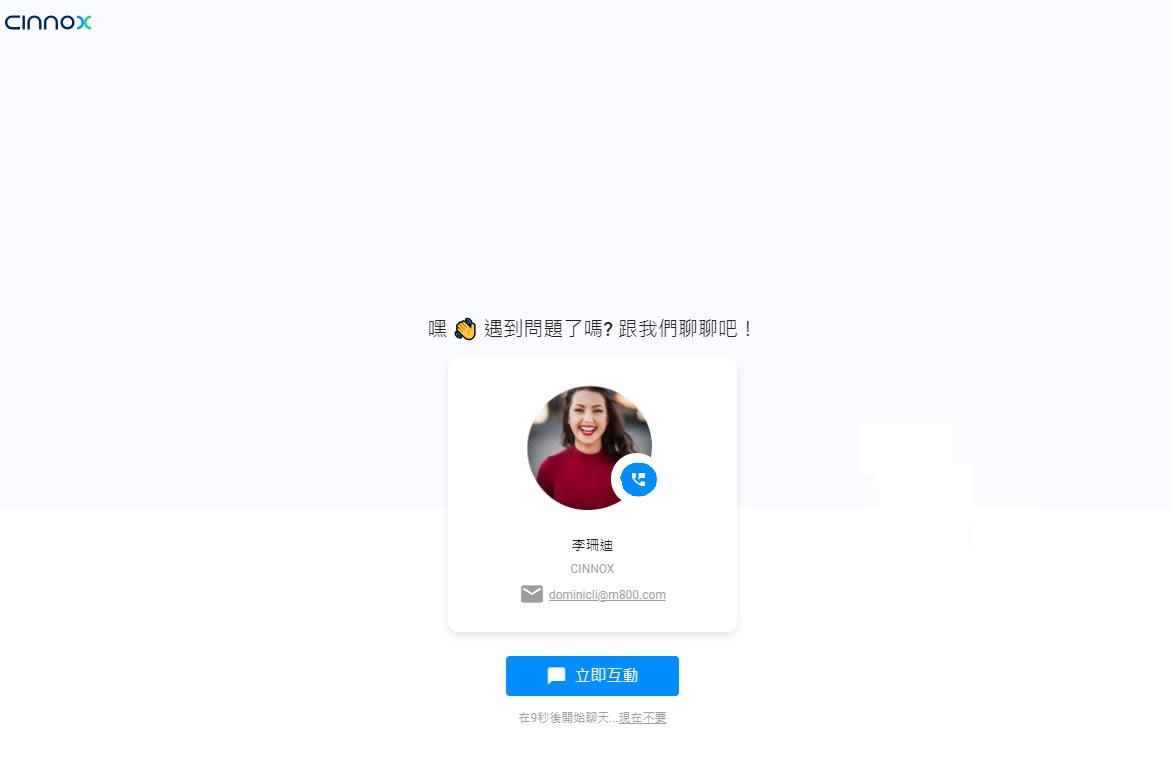
按下網頁連結或掃描二維條碼
- 假如你處於上線狀態,被分配到指定客服群組,或是指定員工處理諮詢的目的地,CINNOX控制面板或應用程式,會通知你有關諮詢訊息。這個諮詢亦會在待處理諮詢面板出現。
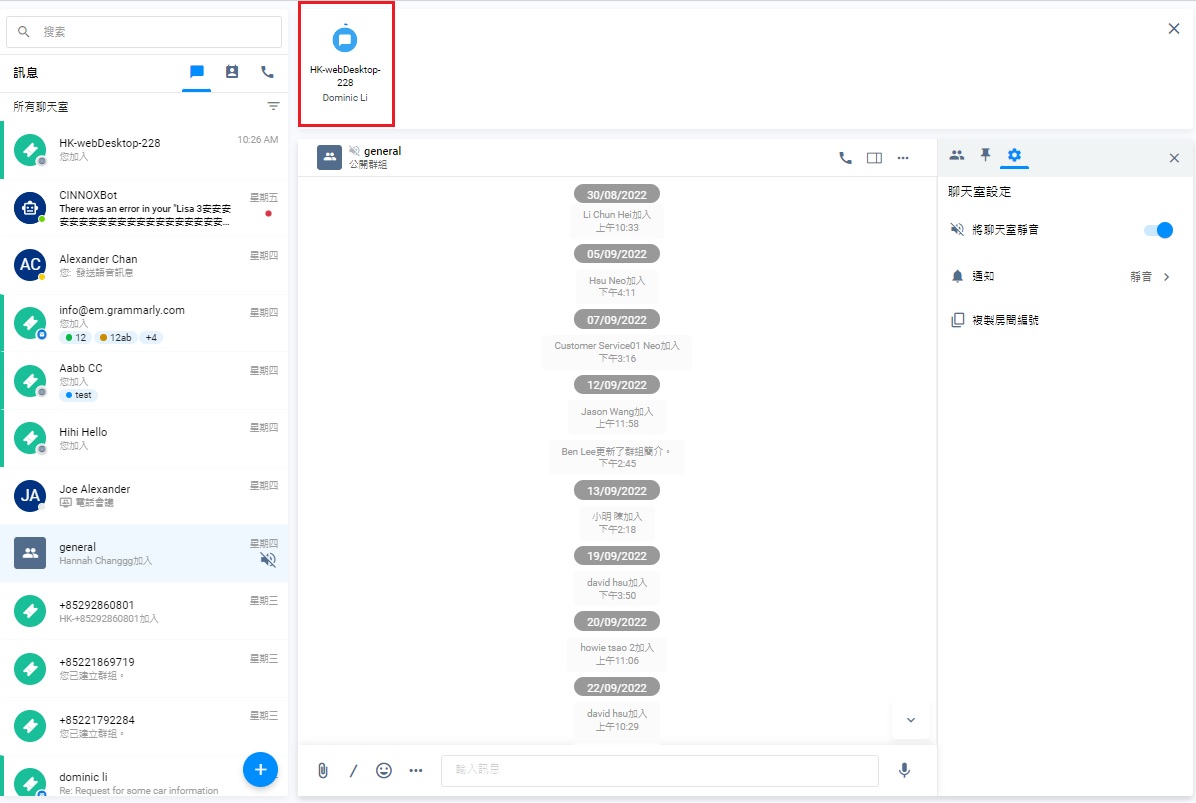
待處理諮詢
- 為回答諮詢,點擊待處理諮詢面板上的諮詢圖標。CINNOX立即建立聊天室,於是你和訪客即時在聊天室收發訊息。
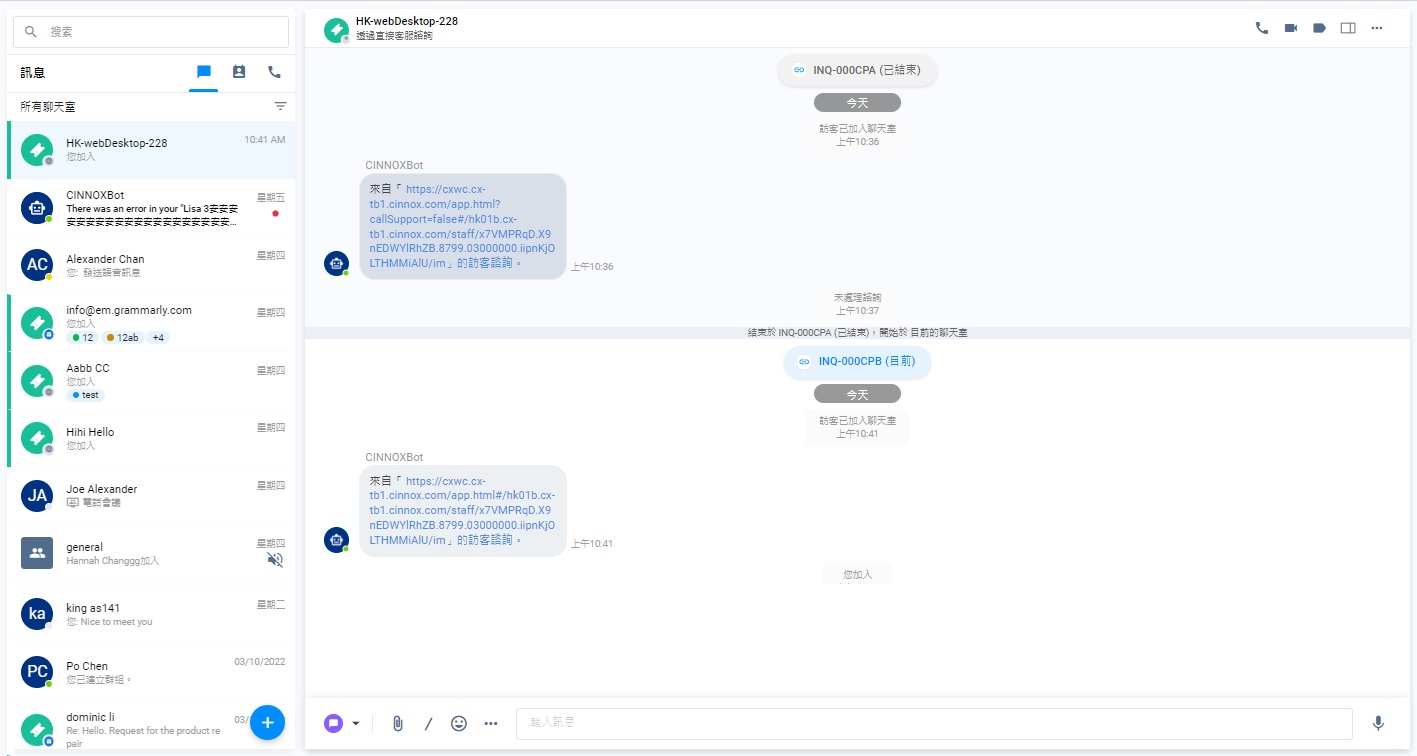
聊天室
來自社交媒體訊息的諮詢
Facebook Messenger
- 當訪客在Facebook 專頁發送訊息,或在Messenger發送訊息,你和訪客便開始交談。CINNOX之後用自動歡迎詞回覆。
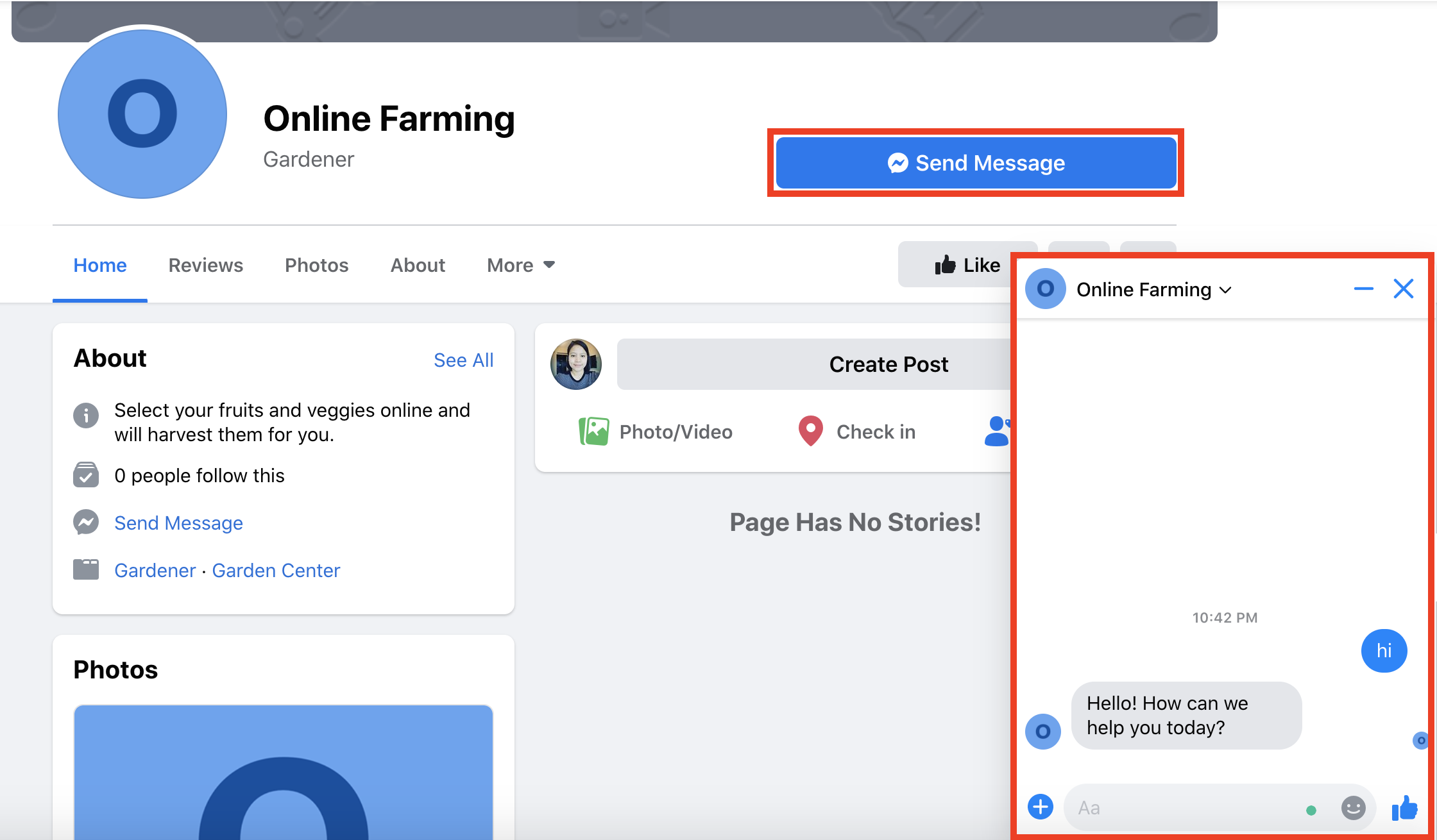
訪客開始交談
- 假如你處於上線狀態,被分配到指定客服群組,或是指定員工處理諮詢的目的地,CINNOX控制面板或應用程式,會通知你有關諮詢訊息。這個諮詢亦會在待處理諮詢面板出現。
- 來自Messenger的諮詢,附有Messenger圖標,使用者照片的圖標亦顯示,他正使用Messenger。
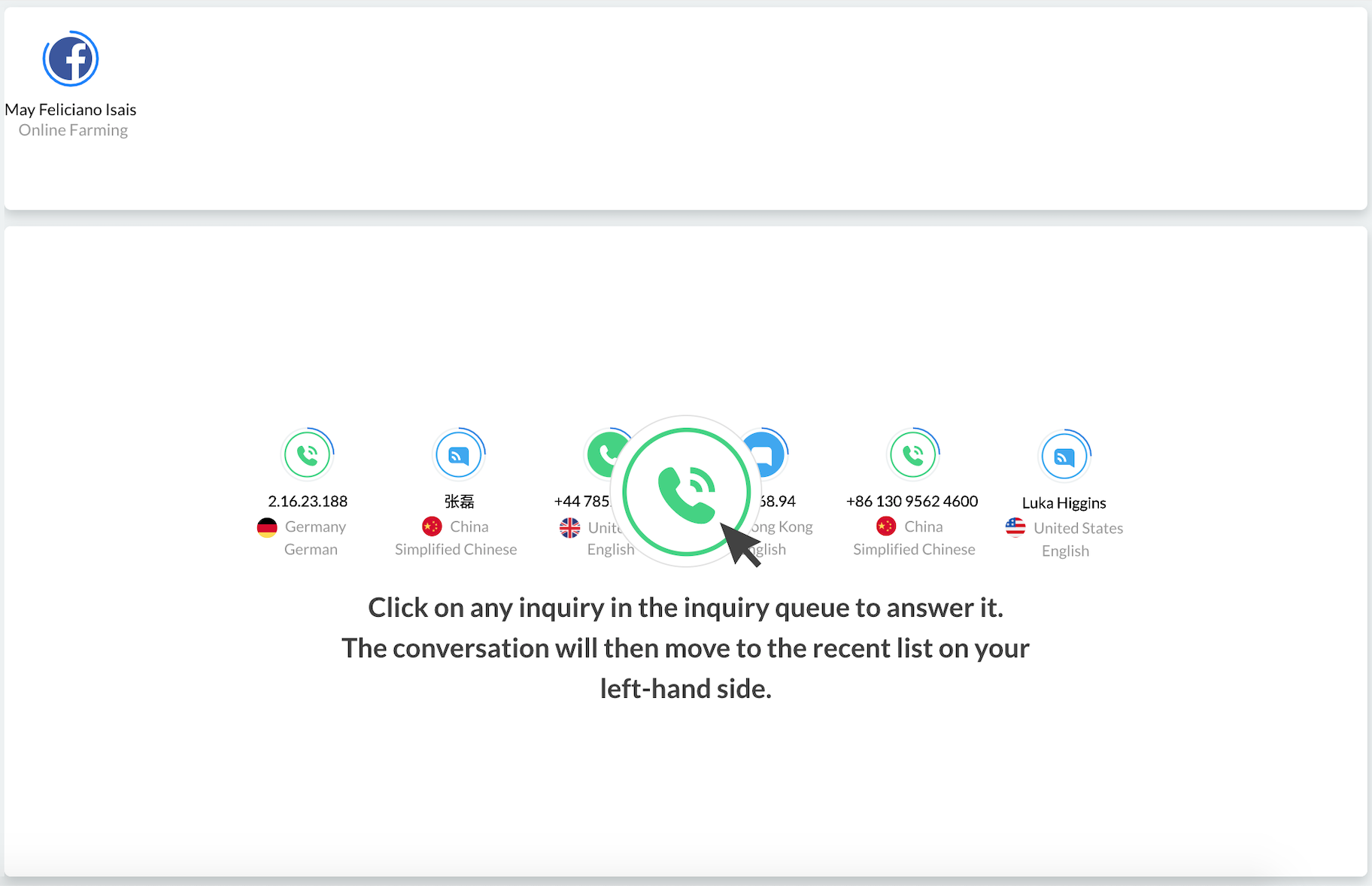
來自Messager待處理的諮詢
- 為回答諮詢,點擊待處理諮詢面板上的圖標。CINNOX立即建立聊天室,於是你和訪客即時在聊天室收發訊息。
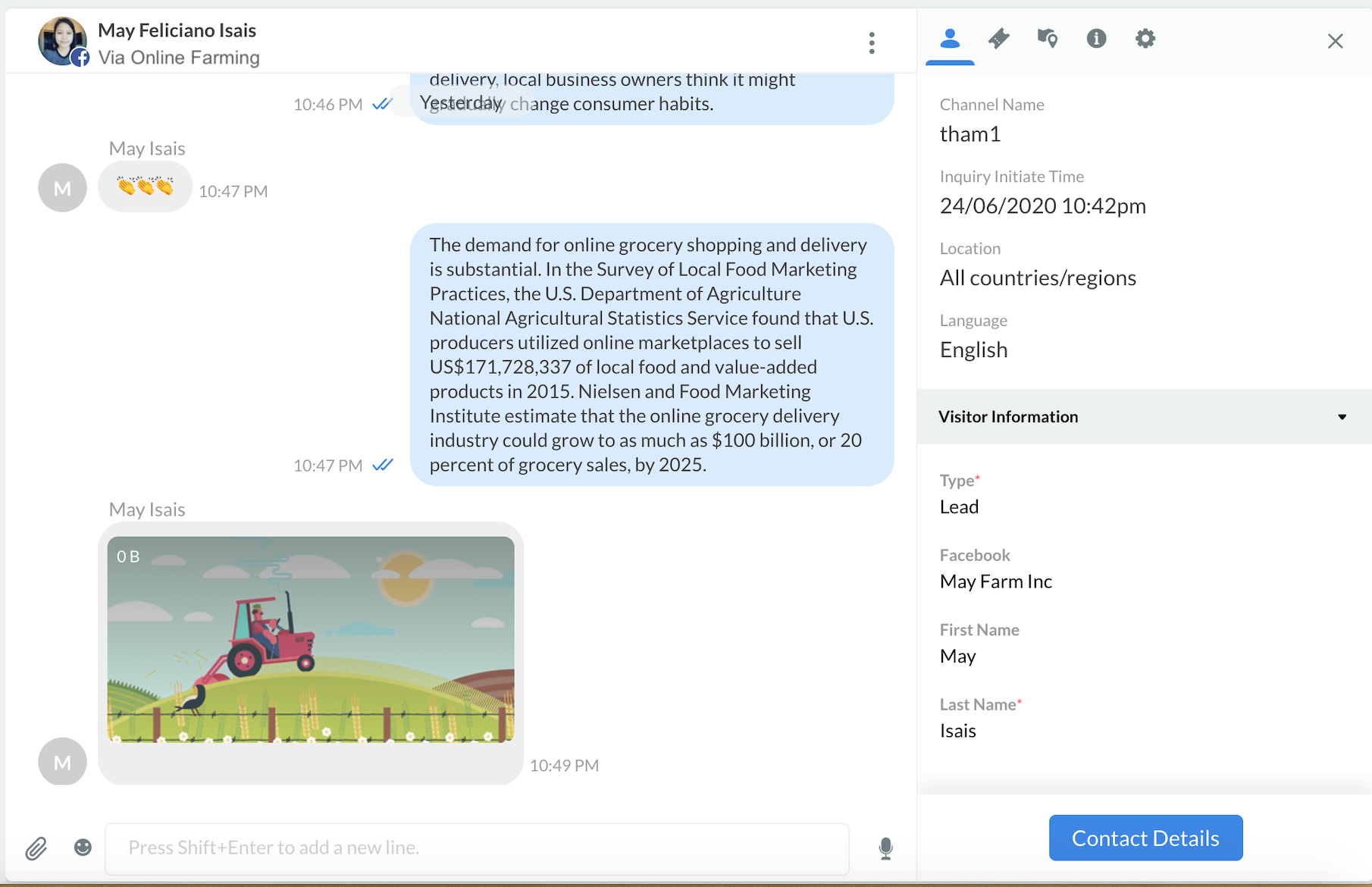
Messager訪問和客服的交談
微信
- 當訪客成為你微信公眾號的粉絲,在微信聊天室發送訊息予你時,你和訪客便開始交談。CINNOX之後用自動歡迎訊息回覆。
- 假如你處於上線狀態,被分配到指定客服群組,或是指定員工處理諮詢的目的地,CINNOX控制面板或應用程式,會通知你有關諮詢訊息。這個諮詢亦會在待處理諮詢面板出現。
- 來自微信的諮詢,附有微信圖標,使用者照片的圖標亦顯示,他正使用微信。
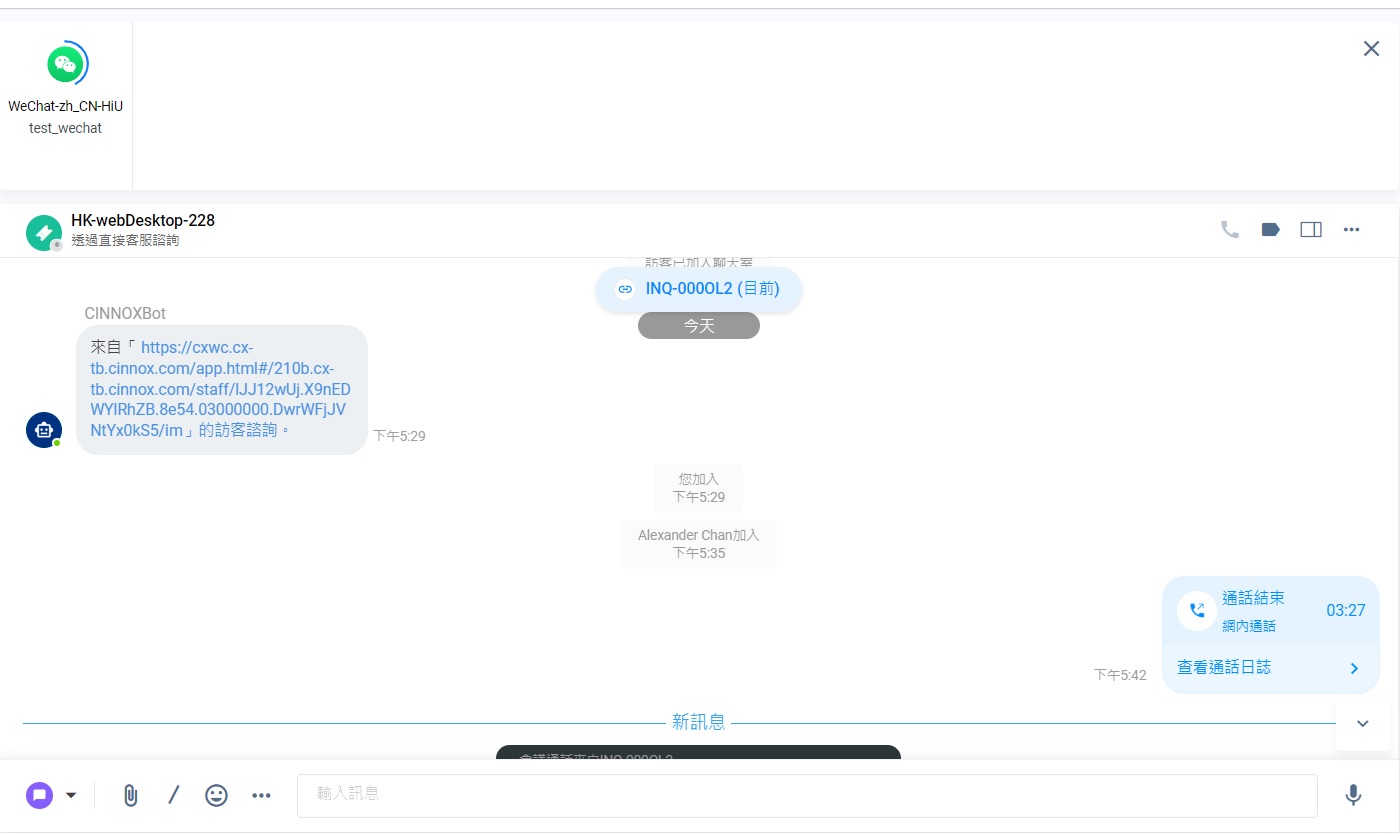
微信諮詢
- 為回答諮詢,點擊待處理諮詢面板上的圖標。CINNOX立即建立聊天室,於是你和訪客即時在聊天室收發訊息。
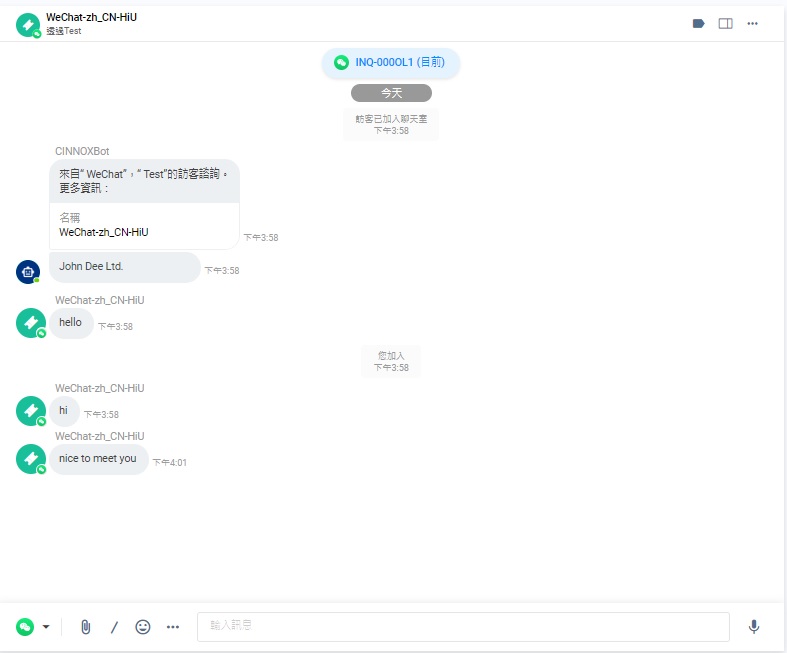
微信訪客和客服作聊天諮詢
想知道如何將微信公眾號綁到CINNOX,請參考本指南。
WhatsApp
- 當訪客在WhatsApp聊天室發送第一個訊息予你時,你和訪客便開始交談。CINNOX之後用自動歡迎訊息回覆。
- 假如你處於上線狀態,被分配到指定客服群組,或是指定員工處理諮詢的目的地,CINNOX控制面板或應用程式,會通知你有關諮詢訊息。這個諮詢亦會在待處理諮詢面板出現。
- 來自WhatsApp的諮詢,附有WhatsApp圖標,使用者照片的圖標亦顯示,他正使用WhatsApp。
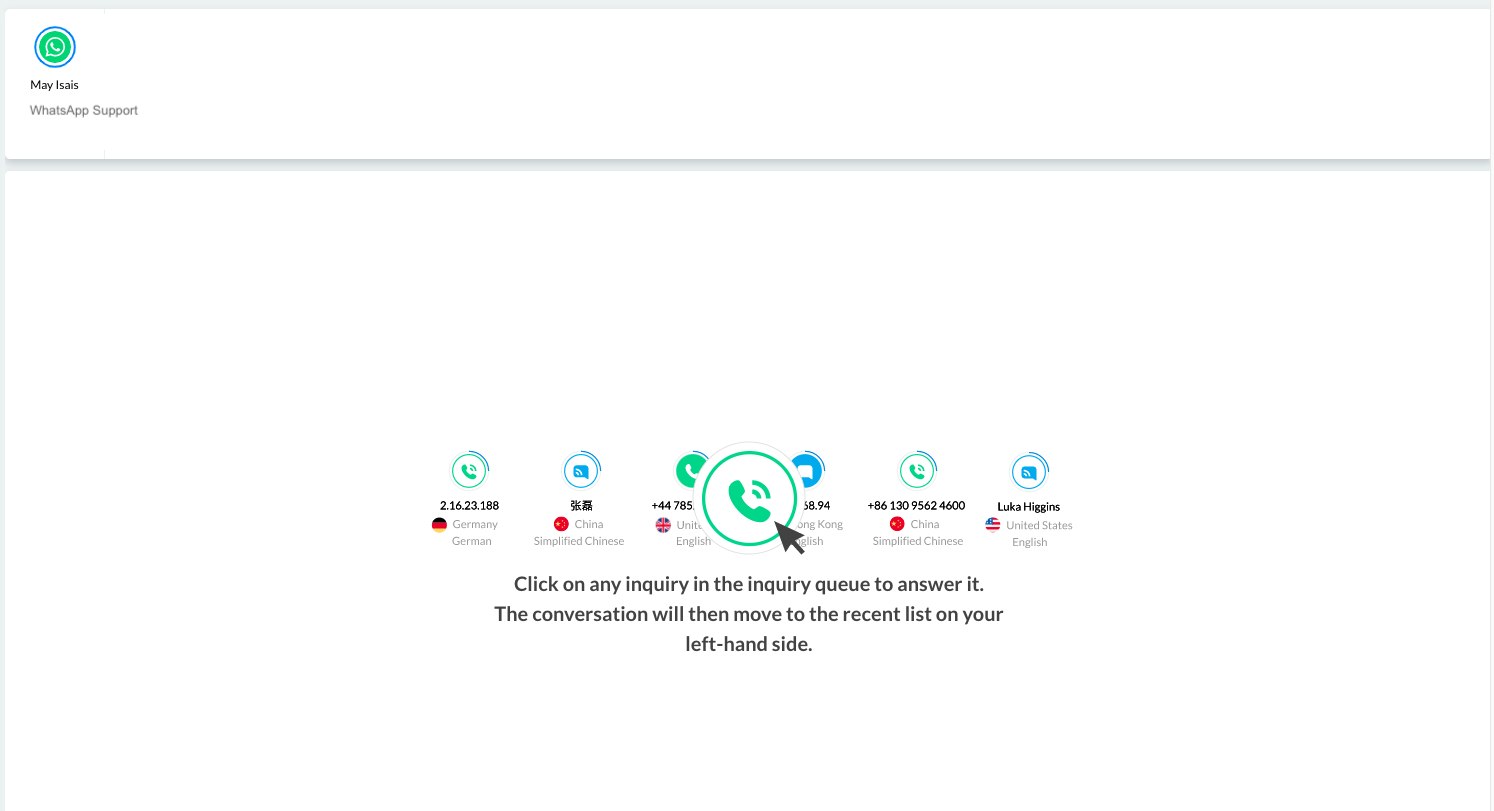
Whatsapp諮詢
- 為回答諮詢,點擊待處理諮詢面板上的圖標。CINNOX立即建立聊天室,於是你和訪客即時在聊天室收發訊息。
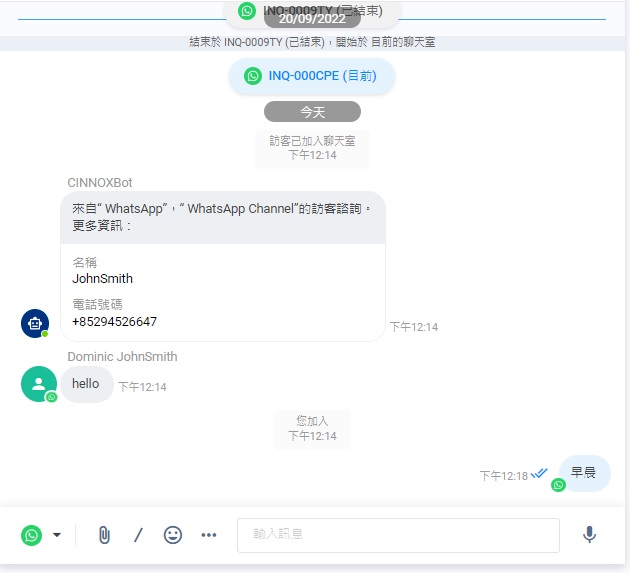
Whatsapp訪客和客服作聊天諮詢
想知道如何將WhatsApp Business API Account 綁到CINNOX,請參考本指南。
LINE
- 當訪客在LINE聊天室發送第一個訊息予你時,你和訪客便開始交談。CINNOX之後用自動歡迎訊息回覆。
- 假如你處於上線狀態,被分配到指定客服群組,或是指定員工處理諮詢的目的地,CINNOX控制面板或應用程式,會通知你有關諮詢訊息。這個諮詢亦會在待處理諮詢面板出現。
- 來自LINE的諮詢,附有LINE圖標,使用者照片的圖標亦顯示,他正使用LINE。
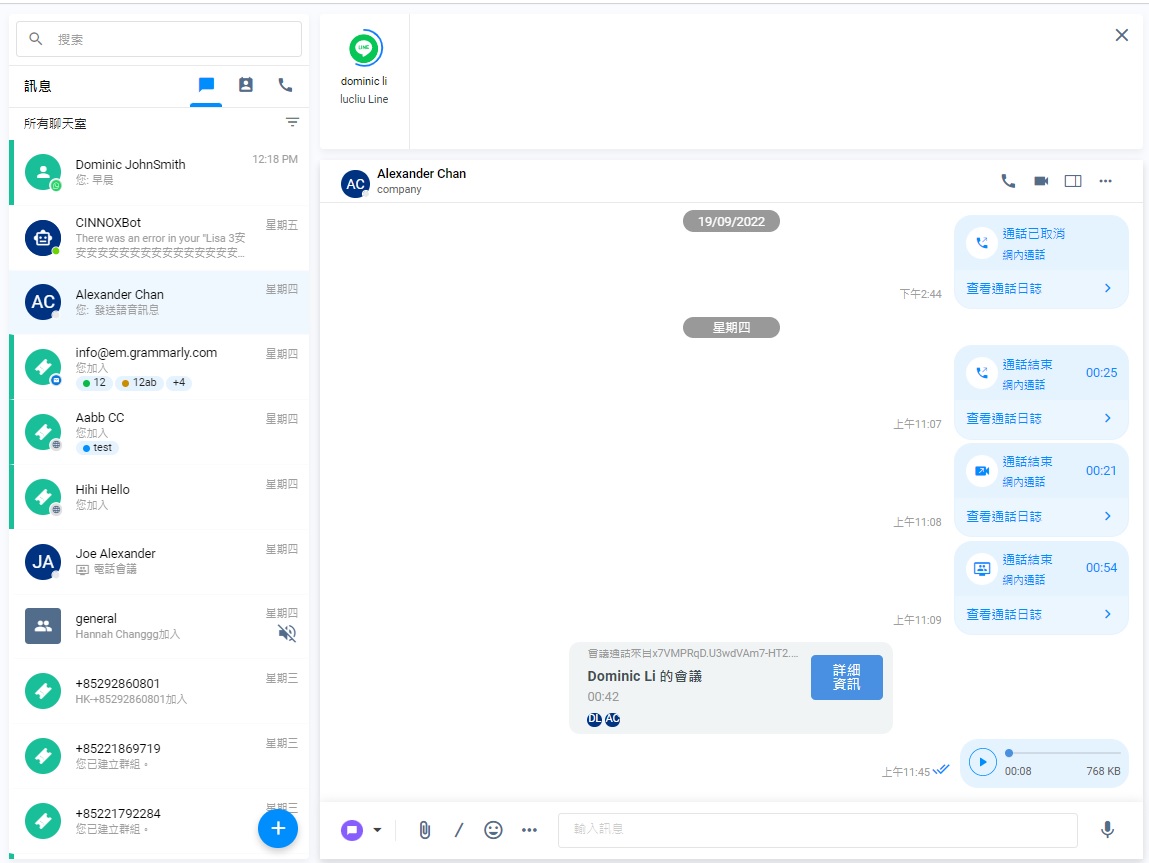
- 為回答諮詢,點擊待處理諮詢面板上的圖標。CINNOX立即建立聊天室,於是你和訪客即時在聊天室收發訊息。
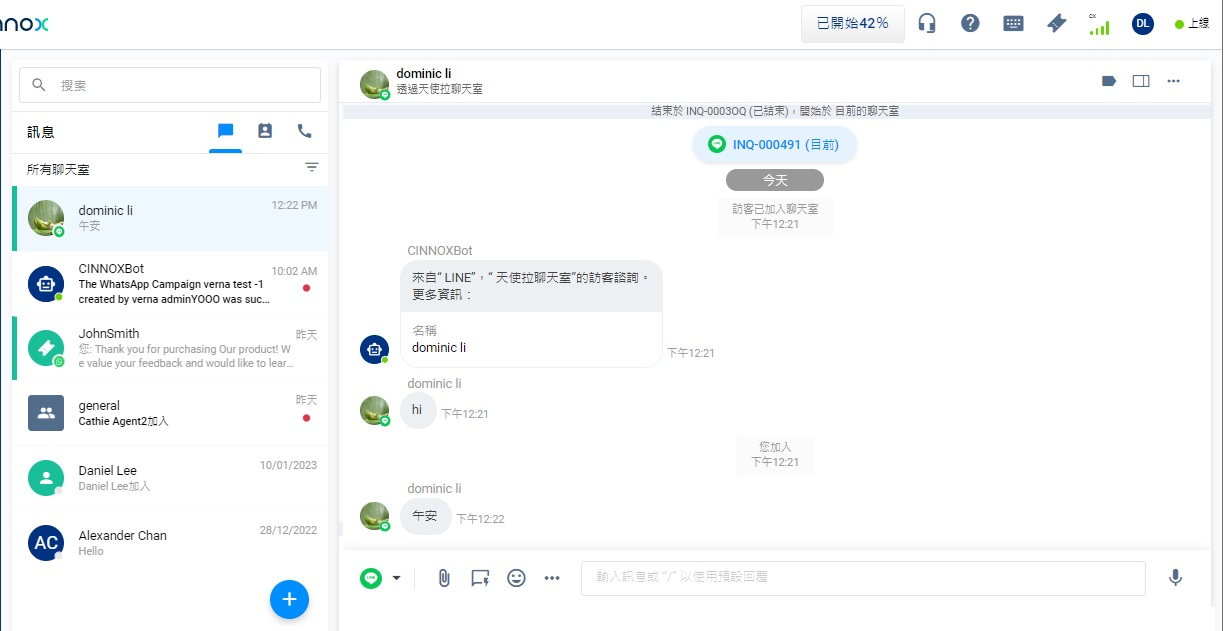
想知道如何將LINE綁到CINNOX,請參考本指南。
WOZTELL
- 當訪客在WOZTELL頻道發送第一個訊息予你時,你和訪客便開始交談。CINNOX之後用自動歡迎訊息回覆。
- 假如你處於上線狀態,被分配到指定客服群組,或是指定員工處理諮詢的目的地,處理來自WOZTELL頻道的諮詢。這樣,CINNOX控制面板或應用程式,會通知你有關諮詢訊息。這個諮詢亦會在待處理諮詢面板出現。
- 來自WOZTELL頻道的諮詢,附有WOZTELL圖標,使用者照片的圖標亦顯示,他正使用WOZTELL。
- 為回答諮詢,點擊待處理諮詢面板上的圖標。CINNOX立即建立聊天室,於是你和訪客即時在聊天室收發訊息。
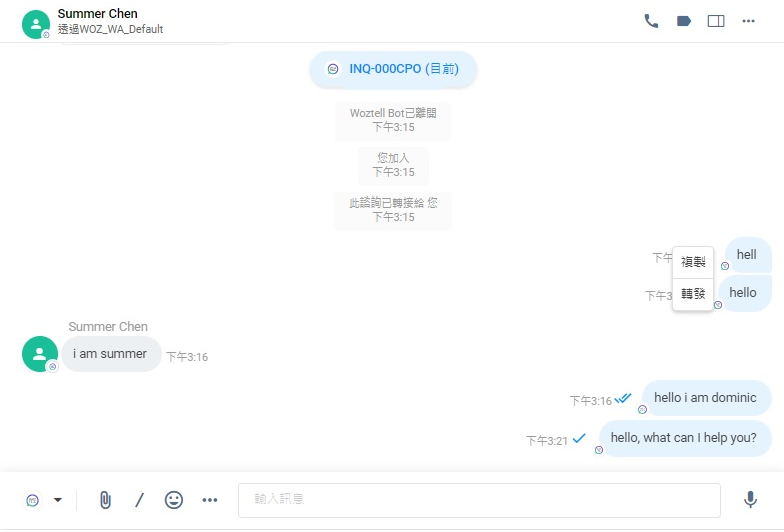
來自電郵的諮詢
- 當訪客用綁上CINNOX電郵的郵箱,發送電郵予你時,你和訪客便開始用電郵交談。假如你處於上線狀態,被分配到指定客服群組,或是指定員工處理諮詢的目的地,CINNOX控制面板或應用程式,會通知你有關諮詢訊息。這個諮詢亦會在待處理諮詢面板出現。
- 來自電郵的諮詢,附有電郵圖標。
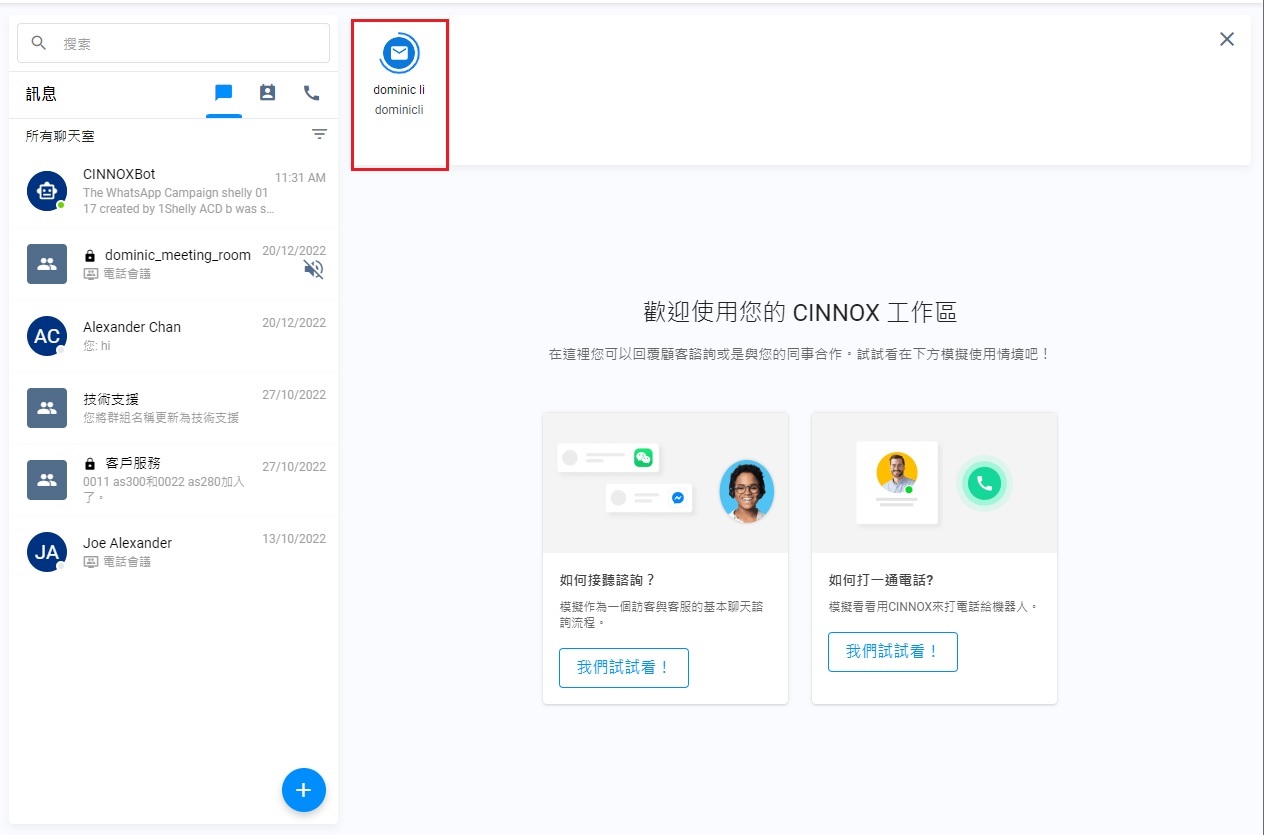
- 為回答諮詢,點擊待處理諮詢面板上的圖標。CINNOX立即建立聊天室,於是你和訪客即時在聊天室收發電郵。
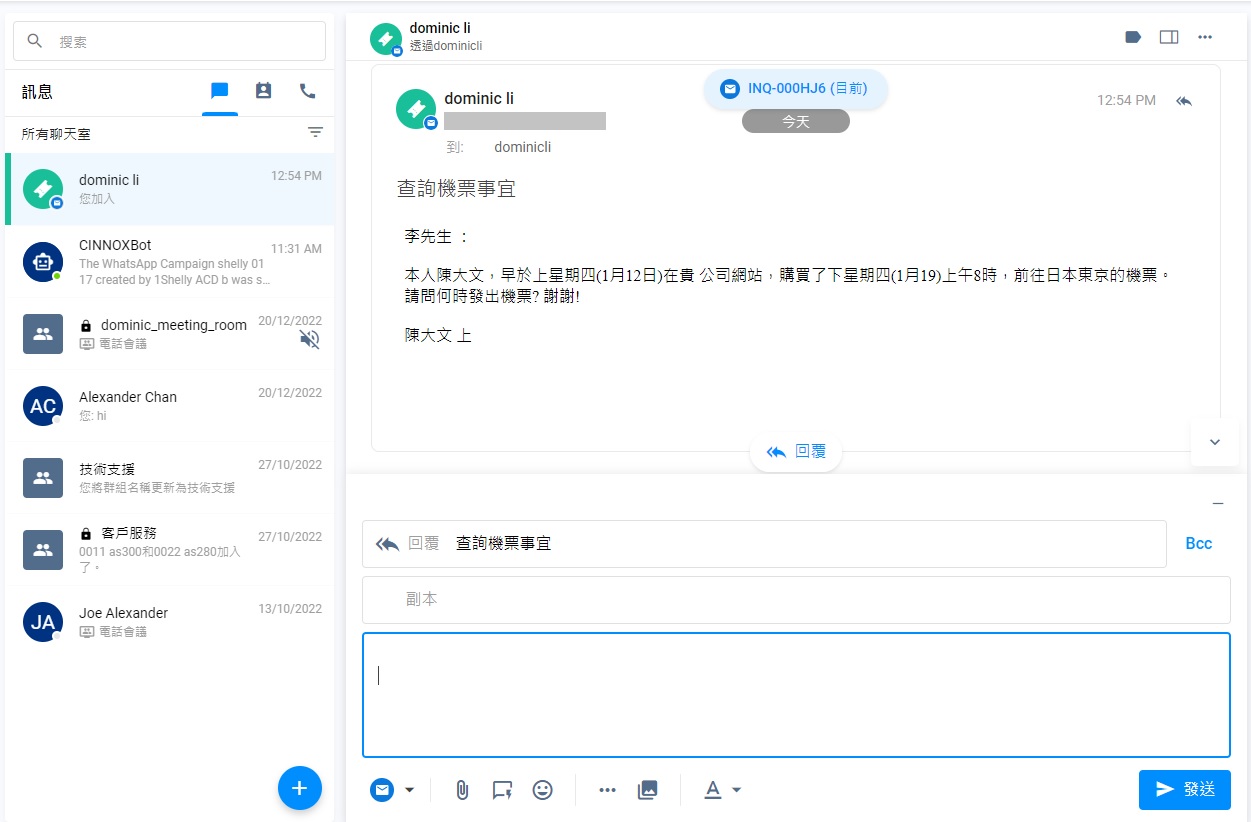
想知道如何將電郵綁到CINNOX,請參考本指南。
來自第三方頻道的諮詢
當訪客發送第一個訊息到你的聊天室時,他們便開始透過第三方頻道交談。如歡迎詞啟用,CINNOX會自動回覆訪客。
假如你是上線員工,設定為第三方頻道的目的地,當收到來自第三方頻道的諮詢,CINNOX控制面板,或其應用程式會通知你。這個諮詢亦會在待處理諮詢面板出現。
來自第三方頻道的諮詢,附有第三方頻道圖標。訪客的照片顯示他們正在使用第三方頻道。
點擊待處理諮詢的圖標,回覆諮詢。CINNOX立即建立聊天室,於是你和訪客即時在聊天室收發訊息。
啟用頻道客製資訊
-
頻道客製資訊使你能加入頻道資料,你的員工在任何時間處理諮詢時,都能在螢幕上看到。頻道資料可以是標準程序,或是處理諮詢時的資料。
-
頻道客製資訊在員工處理聊天諮詢時的聊天室展示。
啟用頻道客製資訊
重要事項
- 可以自定頻道客製資訊於每個頻道、客服群組,以及號碼。
- 頻道客製資訊在通話和聊天諮詢時使用。
- 除了客服群組目錄外,頻道客製資訊不能用於其他客服的網頁連結,以及營銷活動的網頁連結。
- 系統的字數限制為10,000字。聊天機器人不能發送超過10,000字的訊息。
- 假如聊天機器人在已結束諮詢的聊天室,頻道客製資訊仍能使用。
分享檔案
-
你可以諮詢聊天室,分享圖片、影片、文件和連結。
-
想知更多聊天室分享的檔案類型,參考分享檔案部份。
轉移諮詢
為提升對訪客的服務質素,你可以使用以下功能: 需要時,利用客服群組、虛擬號碼,或用數字鍵盤撥號致電,藉此直接轉移諮詢給另一位員工客服。
想知更多資料,參考轉移諮詢部份。
Updated 6 months ago